API для работы с данными дистанционного зондирования
API Easy-Sat - зачем это нужно?
Вы можете интегрировать данные Easy-Sat с другими сервисами, геоинформационными системами (ГИС) и программным обеспечением, которые используете в работе. Например, чтобы получать доступ к изображениям проекта и информации о них, выполнять управление личным кабинет пользователя.
Общая информация
Всё API работает по протоколу HTTPS. Все данные доступны только в формате JSON.
Коды возможных ответов
200 OK Запрос успешно обработан, и сервис возвращает запрошенные данные.
400 Bad Request Сервис не смог понять запрос из-за неверного синтаксиса.
404 Not Found Сервис не может найти запрошенный ресурс.
500 Internal Server Error Сервис столкнулся с неожиданной ошибкой, которая помешала ему выполнить запрос.
Формат тела запроса при отправке JSON
Данные, передающиеся в теле запроса, должны удовлетворять требованиям:
• Валидный JSON (допускается передача минифицированного варианта, так и варианта с дополнительными пробелами и сбросами строк).• Использование кодировки UTF-8 без дополнительного экранирования ({"name": "Иванов Иван"}).
• В JSON типами данных являются: string, number, boolean, null, object, array.
Для подключения к API Easy-Sat понадобятся уникальный ключ пользователя или уникальный ключ проекта — их можно получить в личном кабинете пользователя сервиса Easy-Sat:
Инструкция для получения уникального ключа проекта;
Инструкция для получения уникального ключа пользователя.
Пример запроса на Python:
import requests
# URL, на который отправляется запрос
url = 'https://easy-sat.ru/api/v3/'
# Заголовок для запроса
headers = {
'Content-Type': 'application/json'
}
# Данные для отправки в теле запроса
data = {
'type':'project_data',
'key':'vnu4PiluqFxkIFlBjobt9Xt1AYBylDEIeOTOLvqAQpvrZCJKY',
'project_id':'qxcj3UAydNOa0HQcYZEpLzGOpq0XK79oR5cHqCtzfxJGAHKok',
'count':3,
'geom':{ 'type': 'Polygon',
'coordinates': [[[55.0, 52.0],
[55.2, 52.0],
[55.2, 52.2],
[55.0, 52.0]]]
}
}
response = requests.post(url, json=data, headers=headers)Пример запроса на Js:
// URL, на который отправляется запрос
const url = 'https://easy-sat.ru/api/v3/';
// Заголовок для запроса
const headers = {
'Content-Type': 'application/json'
};
// Данные для отправки в теле запроса
const data = {
type: 'project_data',
key: 'vnu4PiluqFxkIFlBjobt9Xt1AYBylDEIeOTOLvqAQpvrZCJKY',
project: 'qxcj3UAydNOa0HQcYZEpLzGOpq0XK79oR5cHqCtzfxJGAHKok',
count: 3,
geom: {
type: 'Polygon',
coordinates: [[[55.0, 52.0],
[55.2, 52.0],
[55.2, 52.2],
[55.0, 52.0]]]
}
};
// Отправка POST-запроса
fetch(url, {
method: 'POST',
headers: headers,
body: JSON.stringify(data)
})
.then(response => response.json())
.then(data => {
console.log(data);
})
.catch((error) => {
console.error(error);
});Доступные методы:
POST Действующий
Создать новый проект:
Параметры:
| Параметр | Описание |
|---|---|
| type | 'new' |
| key | Ключ пользователя для доступа к API Easy-Sat (получить). |
| project_name | Название создаваемого проекта. Если отсутсвует или длина менее 2 символов, то будет изменено на случайное название (например: 'Новый проект: Область #86 (api)') |
| geom | Граница создаваемого проекта. Требования: -Замкнутый полигон (первая и последняя вершины совпадают); -Система координат WGS-84 (epsg:4326); -Отсутствие мультигеометрий, вырезов и вложенностей; -Поддерживаемый тип геометрии - 'Полигон' ('type': 'Polygon'); Пример: {'type':'Polygon','coordinates': [[[55.0, 52.0],[55.2, 52.0],[55.2, 52.5],[55.0, 52.0]]]} |
Ответ:
| Параметр | Описание |
|---|---|
| project_id | Идентификатор проекта Easy-Sat. Уникальный для каждого проекта. |
| project_name | Пользовательское имя проекта |
| unix_create_date | Дата создания проекта (unix timestamp) |
| geom_wkt | Граница проекта в формате Well-Know-Text (WKT). |
| geom_json | Граница изображения в формате JavaScript Object Notation (JSON). |
| area_km | Площадь проекта в км² |
| area_ha | Площадь проекта в га |
| service | Тип проекта: Возможные значения: 'monitoring' - мониторинг территории; 'mosaic' - создание безоблачной мозаики. |
| status | Текущий статус проекта. Возможные значения: 'request' - выполняется подготовка проекта; 'production' - проект работает. Новые изображения добавляются в проект; 'pause' - проект остановлен. Новые изображения не добавляются в проект; 'deleted' - проект удален; 'BAN' - проект отклонен модератором. Обратитетсь на почту com@easy-sat.ru. |
| tarif | Текущий тариф установленный для проекта. Описание: 'name': Наименование тарифа установленного для проекта возможные значения: 'free' - тариф БЕСПЛАТНЫЙ; 'base' - тариф БАЗОВЫЙ 'standart' - тариф СТАНДАРТНЫЙ 'unix_start_date' - дата начала действия тарифа (unix timestamp); 'unix_finish_date' - дата окончания действия тарифа (unix timestamp). |
| api_key | API ключ проекта ⚠️ УСТАРЕВШИЙ. Поддержка заканчивается 1 декабря 2024г. |
POST Действующий
Запустить проект:
Параметры:
| Параметр | Описание |
|---|---|
| type | 'start' |
| key | Ключ пользователя для доступа к API Easy-Sat (получить). |
| project_id | Идентификатор проекта Easy-Sat. Уникальный для каждого проекта. |
Ответ:
| Параметр | Описание |
|---|---|
| project_id | Идентификатор проекта Easy-Sat. Уникальный для каждого проекта. |
| project_name | Пользовательское имя проекта |
| unix_create_date | Дата создания проекта (unix timestamp) |
| geom_wkt | Граница проекта в формате Well-Know-Text (WKT). |
| geom_json | Граница изображения в формате JavaScript Object Notation (JSON). |
| area_km | Площадь проекта в км² |
| area_ha | Площадь проекта в га |
| service | Тип проекта: Возможные значения: 'monitoring' - мониторинг территории; 'mosaic' - создание безоблачной мозаики. |
| status | Текущий статус проекта. Возможные значения: 'request' - выполняется подготовка проекта; 'production' - проект работает. Новые изображения добавляются в проект; 'pause' - проект остановлен. Новые изображения не добавляются в проект; 'deleted' - проект удален; 'BAN' - проект отклонен модератором. Обратитетсь на почту com@easy-sat.ru. |
| tarif | Текущий тариф установленный для проекта. Описание: 'name': Наименование тарифа установленного для проекта возможные значения: 'free' - тариф БЕСПЛАТНЫЙ; 'base' - тариф БАЗОВЫЙ 'standart' - тариф СТАНДАРТНЫЙ 'unix_start_date' - дата начала действия тарифа (unix timestamp); 'unix_finish_date' - дата окончания действия тарифа (unix timestamp). |
| api_key | API ключ проекта ⚠️ УСТАРЕВШИЙ. Поддержка заканчивается 1 декабря 2024г. |
POST Действующий
Остановить проект:
Параметры:
| Параметр | Описание |
|---|---|
| type | 'stop' |
| key | Ключ пользователя для доступа к API Easy-Sat (получить). |
| project_id | Идентификатор проекта Easy-Sat. Уникальный для каждого проекта. |
Ответ:
| Параметр | Описание |
|---|---|
| project_id | Идентификатор проекта Easy-Sat. Уникальный для каждого проекта. |
| project_name | Пользовательское имя проекта |
| unix_create_date | Дата создания проекта (unix timestamp) |
| geom_wkt | Граница проекта в формате Well-Know-Text (WKT). |
| geom_json | Граница изображения в формате JavaScript Object Notation (JSON). |
| area_km | Площадь проекта в км² |
| area_ha | Площадь проекта в га |
| service | Тип проекта: Возможные значения: 'monitoring' - мониторинг территории; 'mosaic' - создание безоблачной мозаики. |
| status | Текущий статус проекта. Возможные значения: 'request' - выполняется подготовка проекта; 'production' - проект работает. Новые изображения добавляются в проект; 'pause' - проект остановлен. Новые изображения не добавляются в проект; 'deleted' - проект удален; 'BAN' - проект отклонен модератором. Обратитетсь на почту com@easy-sat.ru. |
| tarif | Текущий тариф установленный для проекта. Описание: 'name': Наименование тарифа установленного для проекта возможные значения: 'free' - тариф БЕСПЛАТНЫЙ; 'base' - тариф БАЗОВЫЙ 'standart' - тариф СТАНДАРТНЫЙ 'unix_start_date' - дата начала действия тарифа (unix timestamp); 'unix_finish_date' - дата окончания действия тарифа (unix timestamp). |
| api_key | API ключ проекта ⚠️ УСТАРЕВШИЙ. Поддержка заканчивается 1 декабря 2024г. |
POST Действующий
Получить список проектов пользователя:
Параметры:
| Параметр | Описание |
|---|---|
| type | 'user_projects' |
| key | Ключ пользователя для доступа к API Easy-Sat (получить). |
Ответ:
| Параметр | Описание |
|---|---|
| project_id | Идентификатор проекта Easy-Sat. Уникальный для каждого проекта. |
| project_name | Пользовательское имя проекта |
| unix_create_date | Дата создания проекта (unix timestamp) |
| geom_wkt | Граница проекта в формате Well-Know-Text (WKT). |
| geom_json | Граница изображения в формате JavaScript Object Notation (JSON). |
| area_km | Площадь проекта в км² |
| area_ha | Площадь проекта в га |
| service | Тип проекта: Возможные значения: 'monitoring' - мониторинг территории; 'mosaic' - создание безоблачной мозаики. |
| status | Текущий статус проекта. Возможные значения: 'request' - выполняется подготовка проекта; 'production' - проект работает. Новые изображения добавляются в проект; 'pause' - проект остановлен. Новые изображения не добавляются в проект; 'deleted' - проект удален; 'BAN' - проект отклонен модератором. Обратитетсь на почту com@easy-sat.ru. |
| tarif | Текущий тариф установленный для проекта. Описание: 'name': Наименование тарифа установленного для проекта возможные значения: 'free' - тариф БЕСПЛАТНЫЙ; 'base' - тариф БАЗОВЫЙ 'standart' - тариф СТАНДАРТНЫЙ 'unix_start_date' - дата начала действия тарифа (unix timestamp); 'unix_finish_date' - дата окончания действия тарифа (unix timestamp). |
| api_key | API ключ проекта ⚠️ УСТАРЕВШИЙ. Поддержка заканчивается 1 декабря 2024г. |
POST Действующий
Получить информацию о проекте:
Параметры:
| Параметр | Описание |
|---|---|
| type | 'project_info' |
| key | Ключ пользователя для доступа к API Easy-Sat (получить). |
| project_id | Идентификатор проекта Easy-Sat. Уникальный для каждого проекта. |
Ответ:
| Параметр | Описание |
|---|---|
| project_id | Идентификатор проекта Easy-Sat. Уникальный для каждого проекта. |
| project_name | Пользовательское имя проекта |
| unix_create_date | Дата создания проекта (unix timestamp) |
| geom_wkt | Граница проекта в формате Well-Know-Text (WKT). |
| geom_json | Граница изображения в формате JavaScript Object Notation (JSON). |
| area_km | Площадь проекта в км² |
| area_ha | Площадь проекта в га |
| service | Тип проекта: Возможные значения: 'monitoring' - мониторинг территории; 'mosaic' - создание безоблачной мозаики. |
| status | Текущий статус проекта. Возможные значения: 'request' - выполняется подготовка проекта; 'production' - проект работает. Новые изображения добавляются в проект; 'pause' - проект остановлен. Новые изображения не добавляются в проект; 'deleted' - проект удален; 'BAN' - проект отклонен модератором. Обратитетсь на почту com@easy-sat.ru. |
| tarif | Текущий тариф установленный для проекта. Описание: 'name': Наименование тарифа установленного для проекта возможные значения: 'free' - тариф БЕСПЛАТНЫЙ; 'base' - тариф БАЗОВЫЙ 'standart' - тариф СТАНДАРТНЫЙ 'unix_start_date' - дата начала действия тарифа (unix timestamp); 'unix_finish_date' - дата окончания действия тарифа (unix timestamp). |
| api_key | API ключ проекта ⚠️ УСТАРЕВШИЙ. Поддержка заканчивается 1 декабря 2024г. |
POST Действующий
Получить список изображений и продуктов для проекта
Параметры:
| Параметр | Описание |
|---|---|
| type | 'project_data_info' |
| key | <Ключ пользователя для доступа к API Easy-Sat (получить). |
| project_id | Идентификатор проекта Easy-Sat. Уникальный для каждого проекта. |
| count | Количество запрашиваемых продуктов. Максимальное количество 100 шт. |
| sat_name | Фильтрация изображений по названию спутника. Возможные значения: 'Landsat 8,9' - для получения изображения со спутниковых Landsat 8,9; 'Sentinel-2' - для получения изображения со спутниковых Landsat 8,9. Для получения всех изображений не используйте указанный параметр. |
| max_cloud | Фильтрация изображений по облачности. Изображения с большим значением области будут отфильтрованы. |
Ответ:
| Параметр | Описание |
|---|---|
| id | Идентификатор изображения |
| lvl | Уровень обработки спутниковых данных |
| radoim | Пользовательские настройки Прозрачность|Яркость|Контрастность|Насыщенность изображения из интерфейса пользователя сервиса Easy-Sat. 'contr_val' - Контрастность изображения; 'brigh_val' - Освещенность изображения; 'satur_val' - Насыщенность изображения; 'opac_val' - Прозрачность изображения. |
| area_km | Покрываемая изображением площадь в км² |
| area_ha | Покрываемая изображением площадь в га |
| product | Перечень (лист) дополнительных продуктов для указанного изображения. Пример возможного значения для комбинаций каналов: {'red': 'B12', 'blue': 'B02', 'name': 'burn', 'green': 'B11',
'radoim': '{"contr_val":"100","brigh_val":"360","satur_val":"100","opac_val":"100"}', 'status': 'completed', 'tms_link': 'https://serv2.easy-sat.ru/storage/rastr/12948664_B12_B11_B02/{z}/{x}/{-y}.png', 'unix_add_date': 1720701634}Пример возможного значения для спектральных индексов: {'red': '', 'blue': '', 'name': 'ndwi', 'green': '', 'radoim': None, 'status': 'completed', 'tms_link': 'https://serv2.easy-sat.ru/storage/rastr/12948664_NDWI/{z}/{x}/{-y}.png', 'unix_add_date': 1720701643},'red' - канал исходного изображения используемый для красного канала продукта; 'blue' - канал исходного изображения используемый для синего канала продукта; 'green' - канал исходного изображения используемый для зеленого канала продукта; 'radoim' - Пользовательские настройки Прозрачность|Яркость|Контрастность|Насыщенность изображения из интерфейса пользователя сервиса Easy-Sat: 'contr_val' - Контрастность изображения; 'brigh_val' - Освещенность изображения; 'satur_val' - Насыщенность изображения; 'opac_val' - Прозрачность изображения. 'status' - текущий статус продукта: Возможные значения: 'request' - продукт еще не готов; 'completed' - продукт построен 'tms_link' - Ссылка для подлючения продукта во внешние приложения и сервисы. Ссылка в формате XYZ tiles. 'unix_add_date' - Дата создания продукта (unix timestamp) |
| favorite | Является ли изображение "Избранным". Пользователь имеет возможность устаналивать статус "Избранное" для любых изображений в проекте Easy-Sat |
| geom_wkt | Граница изображения в формате Well-Know-Text (WKT). Граница изображения ограничена границами проекта. |
| geom_json | Граница изображения в формате JavaScript Object Notation (JSON). Граница изображения ограничена границами проекта. |
| sat_name | Название спутника, космического аппарата с помощью которого получено изображение |
| tms_link | Ссылка для подлючения изображения во внешние приложения и сервисы. Ссылка в формате XYZ tiles. |
| geoimg_link | Ссылка для загрузки геопривязанного изображения (EPSG:3857) в формате TIF/GeoTIFF |
| qlook_500 | Ссылка на quicklook изображения в формате PNG (размер по максимальной стороне 512px) |
| qlook_256 | Ссылка на quicklook изображения в формате PNG (размер по максимальной стороне 256px) |
| project_id | Уникальный идентификатор проекта Easy-Sat |
| cloudless | Процент облачности изобржаения |
| display_id | Уникальный идентификатор изображения поставщика данных (NASA, USGS, ESA) |
| resolution | Разрешение изображения, м/пикс |
| unix_sensing_date | Дата съемки изображения (unix timestamp) |
POST Действующий
Создать продукт для изображения:
Параметры:
| Параметр | Описание |
|---|---|
| type | 'new_product' |
| key | Ключ пользователя для доступа к API Easy-Sat (получить). |
| images_id | Идентификатор изображения, для которого необходимо создать дополнительный продукт. |
| product | Тип создаваемого продукта. Возможные значения: 'veg_1' - Растительность 1; 'veg_2' - Растительность 2; 'agro' - Агро; 'burn' - Огонь/Геология; 'lw' - Суша/вода; 'ap' - Атмосфера/Почва 1; 'ncar' - Атмосфера/Почва 2; 'ndvi' - Вегетация (NDVI), ⚠️ нормирование диапазона (-1, 1) до (0, 200); 'ndmi' - Влажность (NDMI), ⚠️ нормирование диапазона (-1, 1) до (0, 200); 'ndwi' - Открытая вода (NDWI), ⚠️ нормирование диапазона (-1, 1) до (0, 200). Используемые каналы для продуктов: R - Номер канала изображения для красного канала продукта; G - Номер канала изображения для зеленого канала продукта; B - Номер канала изображения для синего канала продукта; E1 и E2 - каналы используемые в числители и знаменателе при расчете спектрального индекса). Sentinel veg_1 - R:'B08', G:'B04', B:'B03'; veg_2 - R:'B12', G:'B8A', B:'B04'; agro - R:'B11', G:'B08', B:'B02'; burn - R:'B12', G:'B11', B:'B02'; ap - R:'B12', G:'B11', B:'B8A'; lw - R:'B08', G:'B11', B:'B04'; ncar - R:'B12', G:'B08', B:'B03'; ndvi - E1:'B08', E2:'B04', ndwi - E1:'B08', E2:'B11', ndmi - E1:'B03', E2:'B08' Landsat veg_1 - R:'B5', G:'B4', B:'B3'; veg_2 - R:'B7', G:'B6', B:'B4'; agro - R:'B6', G:'B5', B:'B2'; burn - R:'B7', G:'B6', B:'B2'; ap - R:'B7', G:'B6', B:'B5'; lw - R:'B5', G:'B6', B:'B4'; ncar - R:'B7', G:'B5', B:'B3'; ndvi - E1:'B5', E2:'B4'; ndwi - E1:'B5', E2:'B6'; ndmi - E1:'B3', E2:'B5'; |
POST Действующий
Заказать архивную съемку:
Параметры:
| Параметр | Описание |
|---|---|
| type | 'archive' |
| key | Ключ пользователя для доступа к API Easy-Sat (получить). |
| project | Идентификатор проекта Easy-Sat. Уникальный для каждого проекта. |
| date | Дата для заказа архивных данных ДЗЗ. В проект будут добавлены данные ДЗЗ за 7 дней до даты архивных данных и 7 дней после архивной даты Пример (15 Июня 2015 г.): {'d':15, 'm':6,'y':2015} Для примера выше будут добавлены изображения с 7 июня по 23 июня 2015г. |
GET Действующий
TMS для слоя разницы между двумя изображениями или продуктами:
Пример запроса:
https://cpdt.ru/change/ images_id_1 / images_id_2 /{z}/{x}/{-y}.png
Параметры:
| Параметр | Описание |
|---|---|
| images_id_1 | Идентификатор изображения 1 |
| images_id_2 | Идентификатор изображения 2 |
GET Действующий
TMS для слоя мультивременного композита из 3 изображений
Пример запроса:
https://cpdt.ru/comp/ images_id_1 / images_id_2 / images_id_3 /{z}/{x}/{-y}.png
Параметры:
| Параметр | Описание |
|---|---|
| images_id_1 | Идентификатор изображения 1 (Красный канал) |
| images_id_2 | Идентификатор изображения 2 (Зеленый канал) |
| images_id_3 | Идентификатор изображения 3 (Синий канал) |
GET УСТАРЕВШИЙ. Поддержка заканчивается 1 декабря 2024г.
Получение списка изображений проекта (на бесплатном тарифе выдаются последние 20 изображений):
Формат запроса:
https://easy-sat.ru/api/v3/api_project_key&project_id| Параметр | Описание |
|---|---|
| api_project_key | Ключ проекта для доступа к API Easy-Sat. Уникальный для каждого проекта. |
| project_id | Идентификатор проекта Easy-Sat. Уникальный для каждого проекта. |
Пример запроса:
https://easy-sat.ru/api/v3/gS9QUpro7RopsGQVK8ufhu1YCQWgpLs70RTpRIcTfDWC0X2HQ3&ucaj2SKsLCk8B2ES0Kbu7SCt8xN2LWpeAWMMS9atPg4SEjk33qПример ответа (JSON):
{"601583": {"id": 601583, "lvl": "Level-1C", "radoim": null, "area_ha": 155490.763577551, "area_km": 1554.90763577551, "favorite": null, "geom_wkt": "POLYGON((50.075684 60.86765,50.587921 60.866981,50.590668 60.797374,50.245972 60.796704,50.245972 60.722914,50.586548 60.725601,50.587921 60.659723,50.252838 60.656359,50.265198 60.553228,50.977936 60.556604,50.972443 60.656359,50.675812 60.656359,50.670319 60.868987,51.135864 60.866981,51.134491 60.796704,50.802155 60.797374,50.799408 60.726944,51.131744 60.726944,51.139984 60.49241,50.100403 60.488351,50.075684 60.86765))", "sat_name": "Sentinel-2A", "tms_link": "https://easy-sat.ru/storage/rastr/601583/{z}/{x}/{-y}.png", "area_link": "YmopVq1GSwIqgpn3T2ygBQZXvq9nkWo8QGONQpZowRkjtAUOA0", "cloudless": 100, "geom_json": "{\"type\":\"Polygon\",\"coordinates\":[[[50.075684,60.86765],[50.587921,60.866981],[50.590668,60.797374],[50.245972,60.796704],[50.245972,60.722914],[50.586548,60.725601],[50.587921,60.659723],[50.252838,60.656359],[50.265198,60.553228],[50.977936,60.556604],[50.972443,60.656359],[50.675812,60.656359],[50.670319,60.868987],[51.135864,60.866981],[51.134491,60.796704],[50.802155,60.797374],[50.799408,60.726944],[51.131744,60.726944],[51.139984,60.49241],[50.100403,60.488351],[50.075684,60.86765]]]}", "display_id": "S2A_MSIL1C_20230315T075701_N0509_R035_T39VVH_20230315T085521", "order_link": "RxHkWanAQ5FZkKO7TH7iOt6zlVvkIXflPVtKvm9pg5AXp5Ivsr", "resolution": 10, "sensing_date": "2023-03-15T07:57:01.024+03:00"}, "615488": {"id": 615488, "lvl": "Level-1C", "radoim": null, "area_ha": 13032.6124833674, "area_km": 130.326124833674, "favorite": null, "geom_wkt": "POLYGON((50.0900125746483 60.6477861691201,50.075684 60.86765,50.2714162865751 60.8673943665731,50.2079660508259 60.7908222104658,50.092545147387 60.650887825953,50.0900125746483 60.6477861691201))", "sat_name": "Sentinel-2B", "tms_link": "https://easy-sat.ru/storage/rastr/615488/{z}/{x}/{-y}.png", "area_link": "YmopVq1GSwIqgpn3T2ygBQZXvq9nkWo8QGONQpZowRkjtAUOA0", "cloudless": 93.8086667635916, "geom_json": "{\"type\":\"Polygon\",\"coordinates\":[[[50.0900125746483,60.6477861691201],[50.075684,60.86765],[50.2714162865751,60.8673943665731],[50.2079660508259,60.7908222104658],[50.092545147387,60.650887825953],[50.0900125746483,60.6477861691201]]]}", "display_id": "S2B_MSIL1C_20230316T081659_N0509_R121_T39VVH_20230316T100332", "order_link": "RxHkWanAQ5FZkKO7TH7iOt6zlVvkIXflPVtKvm9pg5AXp5Ivsr", "resolution": 10, "sensing_date": "2023-03-16T08:16:59.024+03:00"}....Результатом запроса является JSON строка со следующими ключами:
| Название | Тип | Пример значений | Описание | ||||||||||||||||
|---|---|---|---|---|---|---|---|---|---|---|---|---|---|---|---|---|---|---|---|
| "id" | int | 601583 | Идентификатор изображения | ||||||||||||||||
| "lvl" | str | 1C,2A,T1,T2,RT | Уровень обработки спутниковых данных | ||||||||||||||||
| "radoim" | str,json | {\"contr_val\":\"100\",\"brigh_val\":\"271\",\"satur_val\":\"100\",\"opac_val\":\"100\"}
|
Пользовательские настройки Прозрачность|Яркость|Контрастность|Насыщенность изображения из интерфейса пользователя сервиса Easy-Sat. | ||||||||||||||||
| "area_ha" | double | 155490.763577551 | Покрываемая изображением площадь в га | ||||||||||||||||
| "area_km" | double | 1554.97635775 | Покрываемая изображением площадь в км² | ||||||||||||||||
| "favorite" | bool | null,true,false | Является ли изображение "Избранным". Пользователь имеет возможность устаналивать статус "Избранное" для любых изображений в проекте Easy-Sat | ||||||||||||||||
| "geom_wkt" | str | POLYGON((50.075684 60.86765,50.587921 60.866981,50.590668 60.797374,50.245972 60.796704,50.245972 60.722914,50.586548 60.725601,50.587921 60.659723,50.252838 60.656359,50.265198 60.553228,50.977936 60.556604,50.972443 60.656359,50.675812 60.656359,50.670319 60.868987,51.135864 60.866981,51.134491 60.796704,50.802155 60.797374,50.799408 60.726944,51.131744 60.726944,51.139984 60.49241,50.100403 60.488351,50.075684 60.86765)) | Граница изображения в формате Well-Know-Text (WKT). Граница изображения ограничена границами проекта. | ||||||||||||||||
| "sat_name" | str | Sentinel-2A,Sentinel-2B,Sentinel-2AB,Landsat 8, Landsat 9, Landsat 7 и др. | Название спутника, космического аппарата с помощью которого получено изображение | ||||||||||||||||
| "tms_link" | str | https://easy-sat.ru/storage/rastr/601583/{z}/{x}/{-y}.png | Ссылка для подлючения изображения во внешние приложения и сервисы. Ссылка в формате XYZ tiles. Как подключить изображение в Qgis? | ||||||||||||||||
| "area_link" | str | YmopVq1GSwIqgpn3T2ygBQZXvq9nkWo8QGONQpZowRkjtAUOA0 | Уникальный идентификатор проекта Easy-Sat | ||||||||||||||||
| "cloudless" | double | 99.5445646 | Процент облачности изобржаения | ||||||||||||||||
| "geom_json" | str,json | {\"type\":\"Polygon\",\"coordinates\":[[[50.075684,60.86765],[50.587921,60.866981],[50.590668,60.797374],[50.245972,60.796704],[50.245972,60.722914],[50.586548,60.725601],[50.587921,60.659723],[50.252838,60.656359],[50.265198,60.553228],[50.977936,60.556604],[50.972443,60.656359],[50.675812,60.656359],[50.670319,60.868987],[51.135864,60.866981],[51.134491,60.796704],[50.802155,60.797374],[50.799408,60.726944],[51.131744,60.726944],[51.139984,60.49241],[50.100403,60.488351],[50.075684,60.86765]]]} | Граница изображения в формате JavaScript Object Notation (JSON). Граница изображения ограничена границами проекта. | ||||||||||||||||
| "display_id" | str | S2A_MSIL1C_20230315T075701_N0509_R035_T39VVH_20230315T085521 | Уникальный идентификатор изображения поставщика данных (NASA, USGS, ESA) | ||||||||||||||||
| "resolution" | int | 10,15,30 | Разрешение изображения, м/пикс | ||||||||||||||||
| "sensing_date" | str | "2023-03-15T07:57:01.024+03:00" | Дата съемки изображения | ||||||||||||||||
Инструкция для получения уникального ключа и идентификатора проекта
1. Перейдите в личный кабинет пользователя Easy-sat. В списке проектов пользователя найдите кнопку "Доступ для внешних систем (API)". Обратите внимание на цвет кнопки: синий - доступ к API запрещен, оранжевый - доступ к API разрешен (для новых проектов доступ всегда запрещен и его необходимо включать вручную используя кнопку "Доступ для внешних систем (API)"). Нажмите кнопку "Доступ для внешних систем (API)";
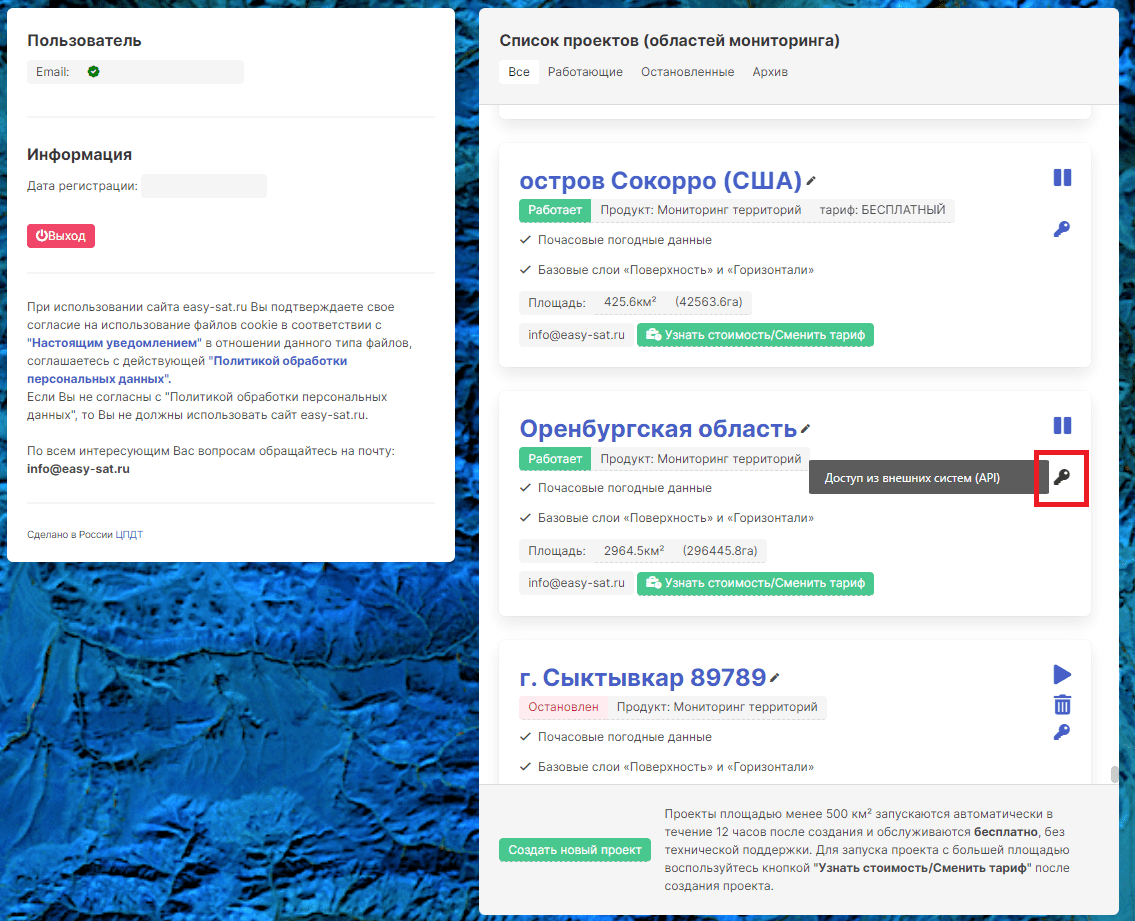
2. Появится сообщение с текстовым полем. В текстовом поле будут казаны параметры доступа к данным проекта с помощью API. Скопируйте их;
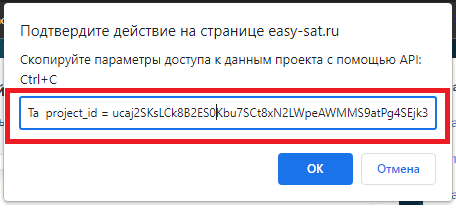
3. Содержимым текстового поля являются значения api_project_key и project_id которые необходимо использовать при обращении к API Easy-Sat. Пример:
api_project_key = e0t9o8v7s6e5d8l7y5a3t4e3s2t1a
project_id = ucaj2SKsLCk8B2ES0Kbu7SCt8xN2LWpeAWMMS9atPg4SEjk33q
Подробнее о подключении данных во внешние системы на странице https://easy-sat.ru/api/v3
4. После включения доступа к данным проекта по API (после нажатия кнопки "Доступ для внешних систем (API)"), цвет кнопки "Доступ для внешних систем (API)" поменяется на оранжевый. Это означает, что вы можете использовать Easy-Sat API
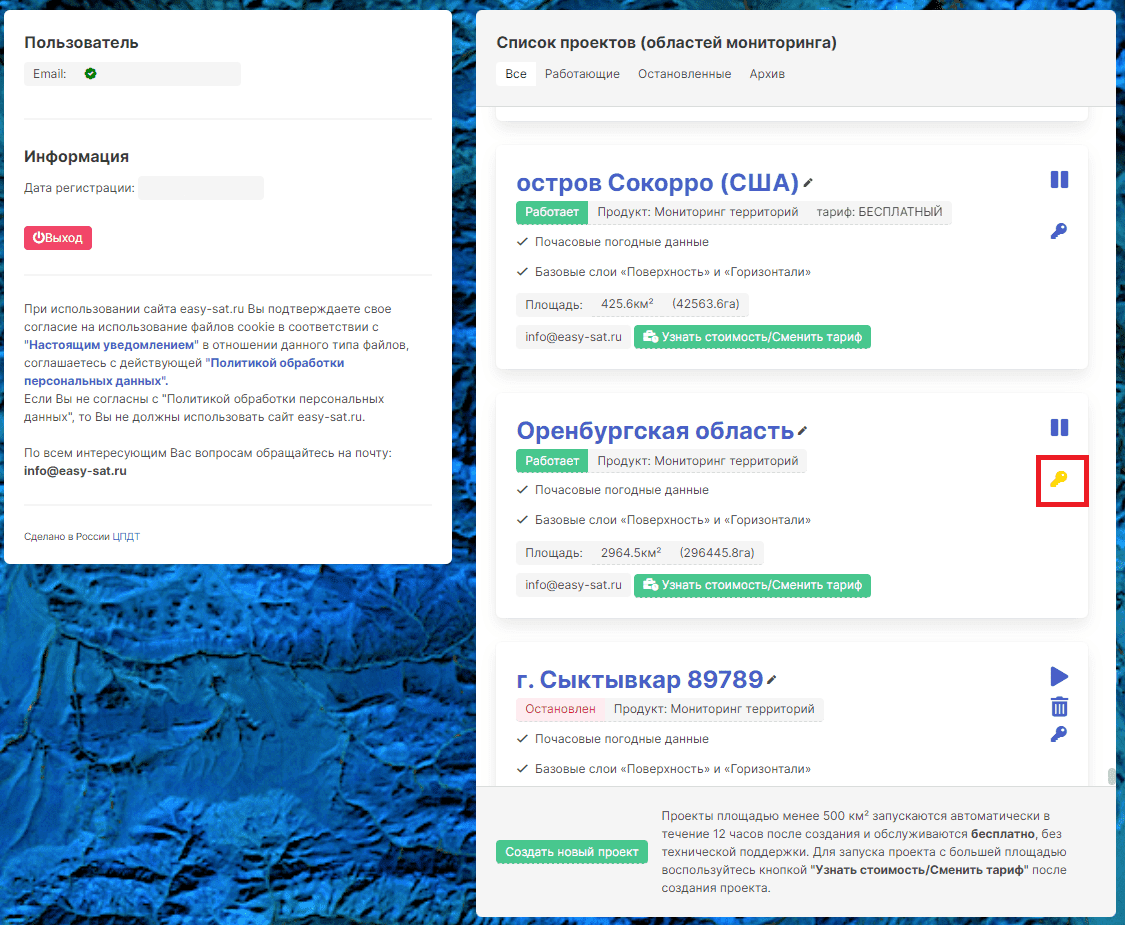
5. Для отключения доступа к Easy-Sat API нажмите кнопку "Доступ для внешних систем (API)". Появится сообщение о том, что доступ к Easy-Sat API отключен
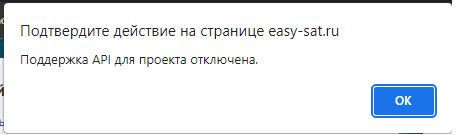
Инструкция для получения уникального ключа пользователя
1. Перейдите в личный кабинет пользователя Easy-sat. В личном кабинете пользователя найдите кнопку "Доступ для внешних систем (API)". Обратите внимание на цвет кнопки: серый - доступ к API запрещен, оранжевый - доступ к API разрешен. Нажмите кнопку "Доступ для внешних систем (API)";
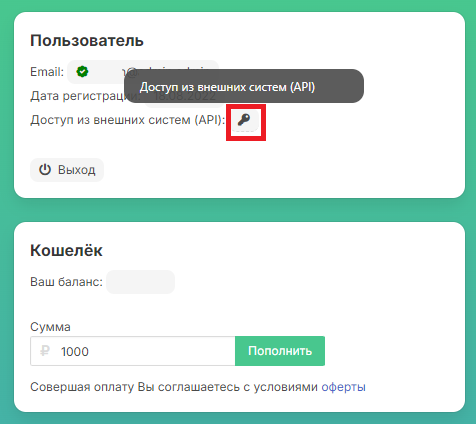
2. Появится сообщение с текстовым полем. В текстовом поле будут казаны параметры доступа к функционалу сервиса с помощью API. Скопируйте их;
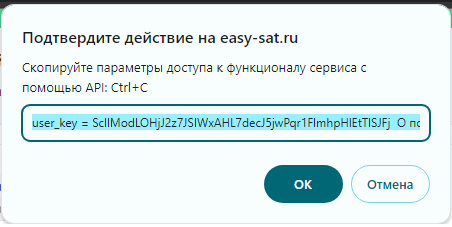
3. Содержимым текстового поля являются значения api_project_key и project_id которые необходимо использовать при обращении к API Easy-Sat. Пример:
user_key = 0v39ttk3VVM3f6uW5z0bzUHk2vYVEUA6d4RlWjv816oUmxbq8
О подключении данных во внешние системы на странице https://easy-sat.ru/api/v3
4. После включения доступа к функционалу сервиса Easy-Sat с помощью API (после нажатия кнопки "Доступ для внешних систем (API)"), цвет кнопки "Доступ для внешних систем (API)" поменяется на оранжевый. Это означает, что вы можете использовать Easy-Sat API

5. Для отключения доступа к Easy-Sat API нажмите кнопку "Доступ для внешних систем (API)". Появится сообщение о том, что доступ к Easy-Sat API отключен
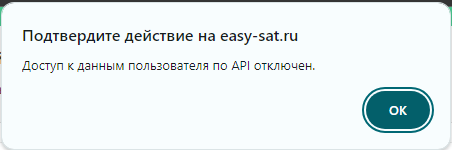
Подключение изображений в QGIS
1. Запустите QGIS. Перейдите в меню "Слой" => "Добавить новый слой" => "Добавить XYZ-слой":
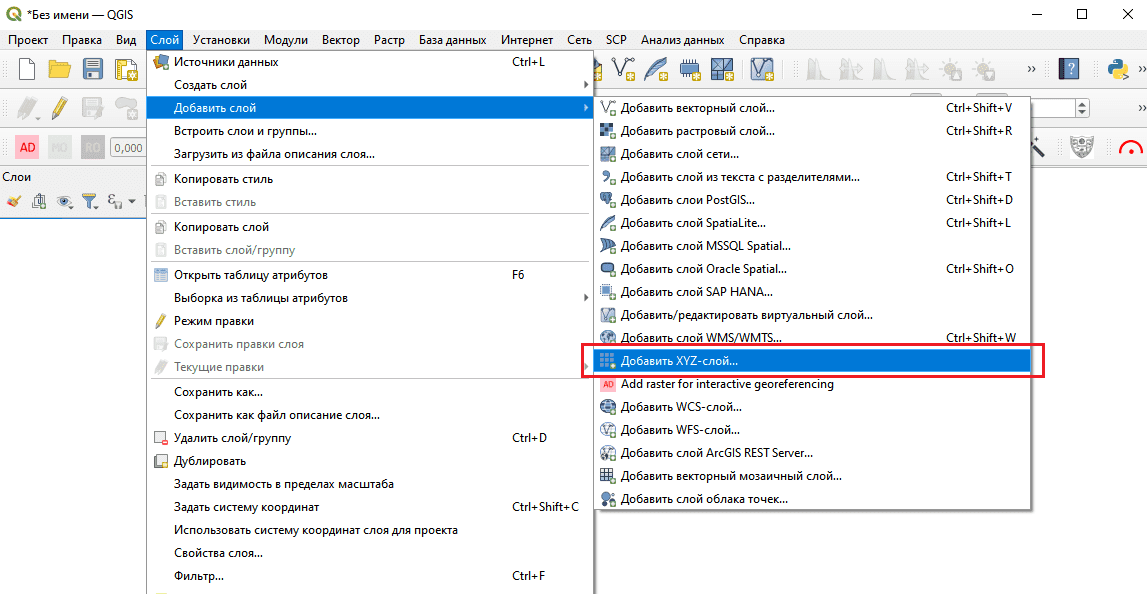
2. В появившемся окне "Источники данных|XYZ" нажимите кнопку "Создать":
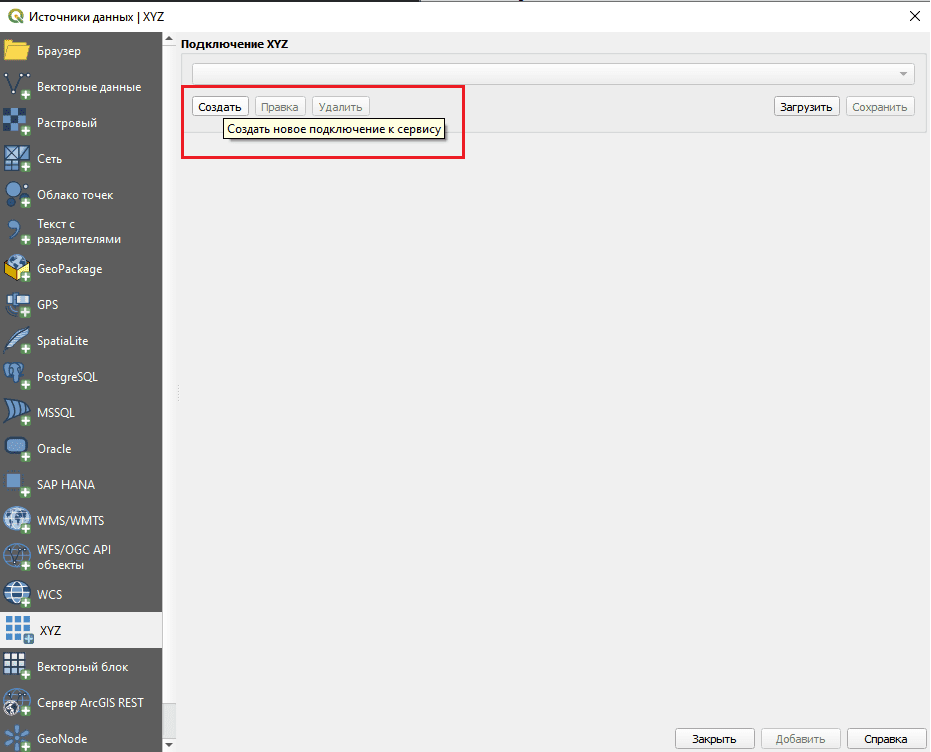
3. В появившемся окне "Подключение XYZ" заполните поле "Имя" (произвольное название подключения), в параметрах соединения в поле "Адрес" укажите ссылку подключаемого изображения, полученную в интерфейсе пользователя сервиса Easy-Sat или с помощью Easy-Sat API (значение "tms_link" из таблицы). Установите значение "Макс. уровень отображения" = 14 (мы ограничиваем изображения zoom-level = 14). Нажмите "Ok"
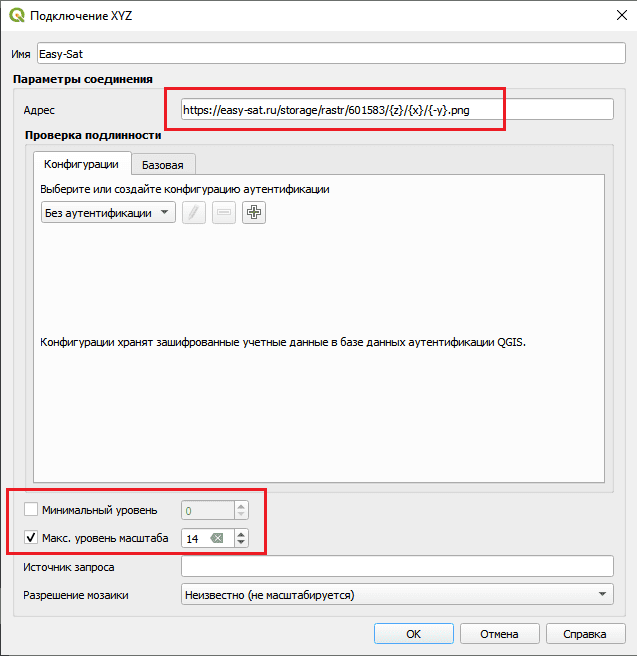
4. Убедитесь, что в выпадающем меню выбора подключения выбран интересующее Вас подключение (для нашего пример это подключение Easy-Sat). Нажмите кнопку "Добавить"
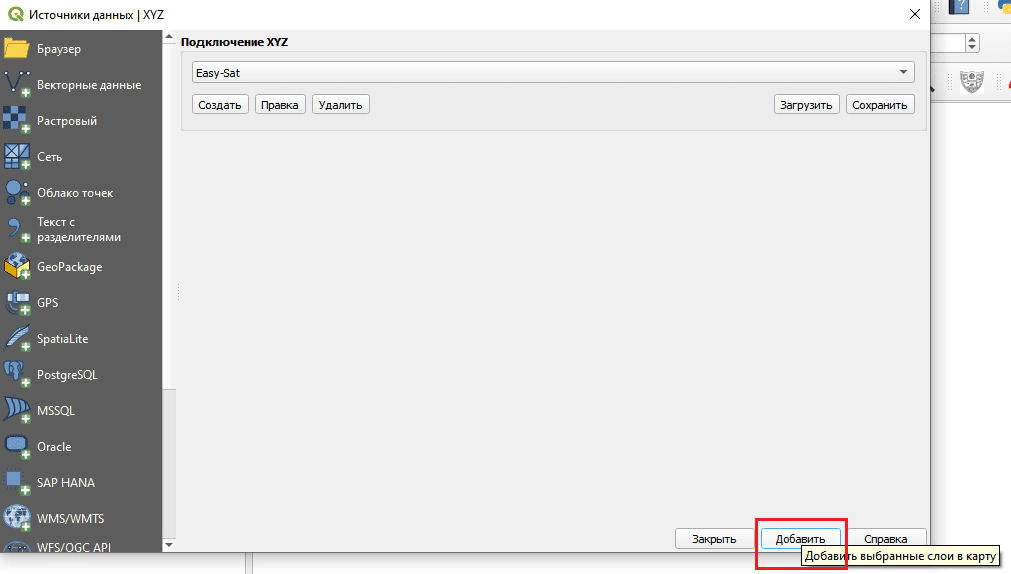
5. Подключаемый слой отобразится в списке слоев и в рабочей области QGIS. Успехов!
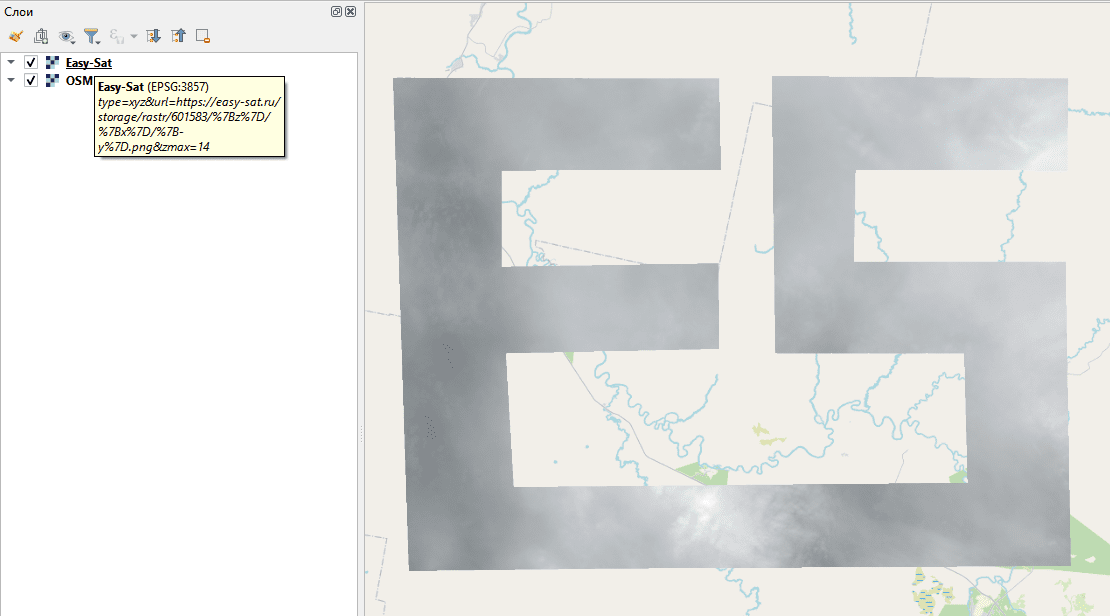
Подключение изображений с использованием библиотеки Leaflet.js
Воспользуйтесь примером ниже для подключения изображений из сервиса Easy-Sat в свое приложение:
var easy_sat_l = L.tileLayer(`https://easy-sat.ru/storage/rastr/601583/{z}/{x}/{-y}.png`, {
maxZoom: 14,
attribution: "Easy-sat.ru API",
});
map.addLayer (easy_sat_l)
Ссылка https://easy-sat.ru/storage/rastr/601583/{z}/{x}/{-y}.png является значением "tms_link" полученным в интерфейсе пользователя сервиса Easy-Sat или с помощью Easy-Sat API (значение "tms_link" из таблицы).